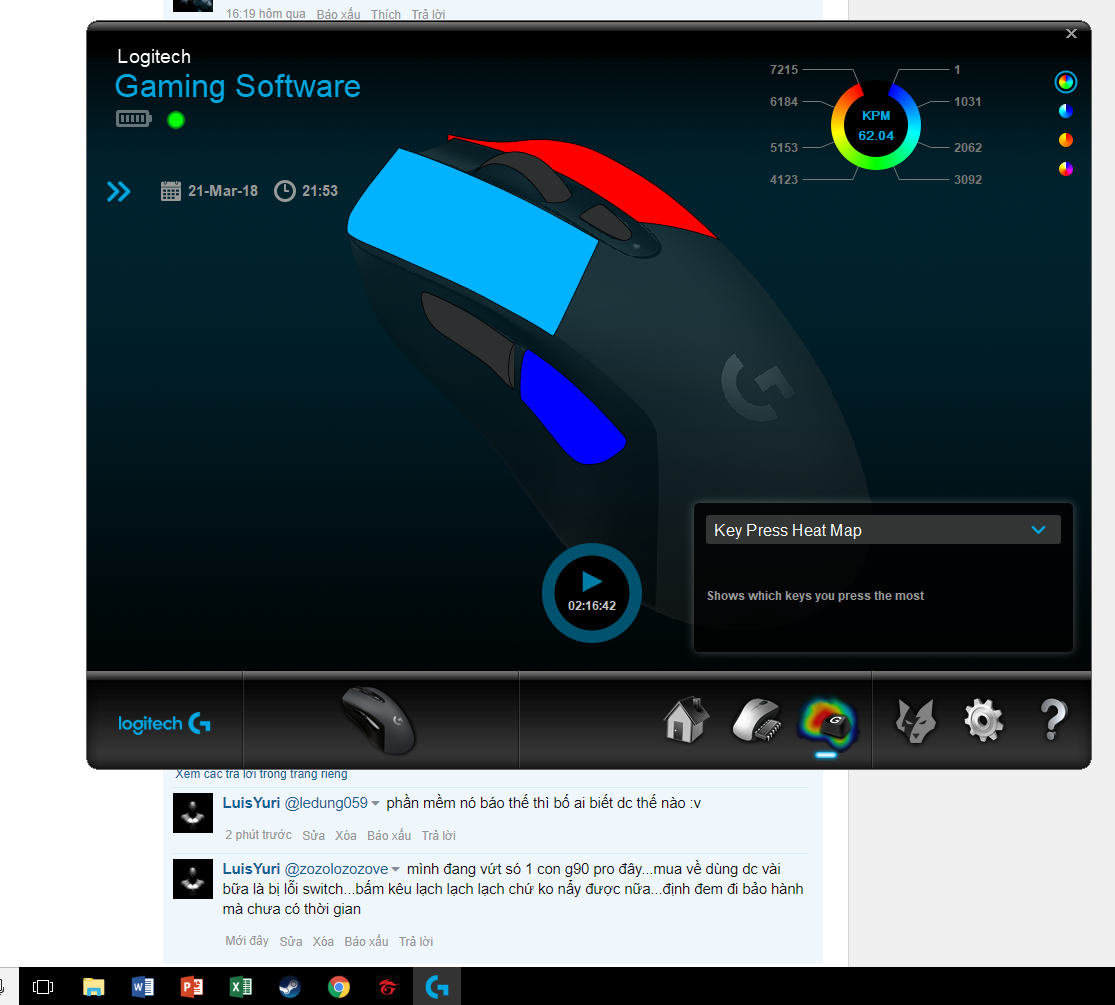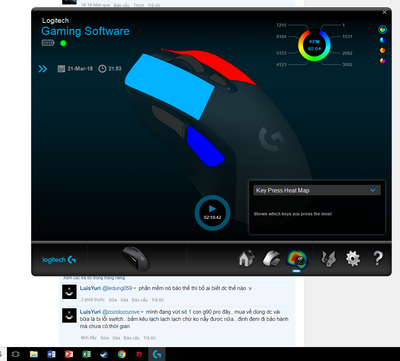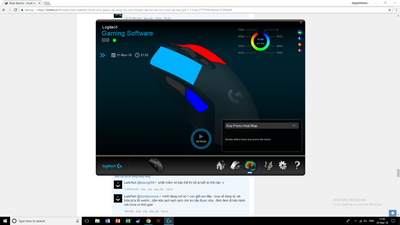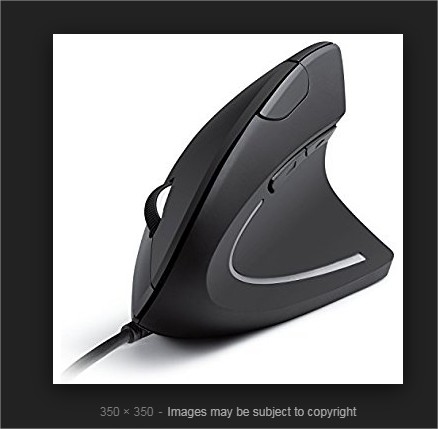Basilisk là một mẫu chuột có kích thước to lớn, mập mạp, phù hợp với những người có bàn tay to và trải nghiệm sử dụng nó cũng rất khác biệt so với những mẫu chuột của Razer nói riêng và chuột chơi game nói chung. Basilisk có cần DPI Clutch - một tính năng không mới bởi nó chính là nút Sniper trên nhiều dòng chuột chơi game khác nhưng Razer đã biến cái nút vốn được xem là thừa này trở thành một thứ rất có ích, tiện dụng hơn rất nhiều. Thêm vào đó, con lăn trên Basilisk cũng là một thứ rất độc đáo khi cho phép tùy chỉnh ma sát tùy ý thay vì chỉ 2 nấc.
 Basilisk là một dòng chuột hoàn toàn mới của Razer với thiết kế công thái học (ergonomic)
Basilisk là một dòng chuột hoàn toàn mới của Razer với thiết kế công thái học (ergonomic)
không giống Death Adder hay Naga, vẻ ngoài của nó không bắt mắt, hơi thô và ít gây ấn tượng hơn. Basilisk vẫn sở hữu những gì đặc trưng của Razer với logo 3 đầu rắn trên lưng chuột với đèn Chroma và cách hoàn thiện cũng có phần giống với DA Elite hay Lancehead TE gần đây với bề mặt mịn, soft-touch. Con chuột mình sài hơi sơ ý bị trầy một tí nên anh em cần bảo quản tốt hơn.
 2 phím chuột to và thiết kế tách rời - lần đầu tiên một con chuột chơi game của Razer có thiết kế phím chuột tách rời như vậy dù đây là một thứ không mới. Việc thiết kế phím chuột rời mang lại cảm giác bấm tốt hơn, hạn chế tình trạng pre-travel khi phím chuột có thể nằm ngay trên switch mà không có khoảng hở trước hành trình thường thấy trên phím chuột liền với lưng chuột. Thêm vào đó qua thời gian sử dụng, cảm giác bấm sẽ không bị thay đổi nhiều như thiết kế liền mảnh bởi nhựa là vật liệu dẻo, nhấn mạnh và nhiều thì nhựa sẽ cong, đè lên switch và có thể dẫn đến các tình huống như kẹt phím, độ nẩy thấp.
2 phím chuột to và thiết kế tách rời - lần đầu tiên một con chuột chơi game của Razer có thiết kế phím chuột tách rời như vậy dù đây là một thứ không mới. Việc thiết kế phím chuột rời mang lại cảm giác bấm tốt hơn, hạn chế tình trạng pre-travel khi phím chuột có thể nằm ngay trên switch mà không có khoảng hở trước hành trình thường thấy trên phím chuột liền với lưng chuột. Thêm vào đó qua thời gian sử dụng, cảm giác bấm sẽ không bị thay đổi nhiều như thiết kế liền mảnh bởi nhựa là vật liệu dẻo, nhấn mạnh và nhiều thì nhựa sẽ cong, đè lên switch và có thể dẫn đến các tình huống như kẹt phím, độ nẩy thấp.
 Form của Basilisk là công thái học (ergonomic) và kích thước của nó rất lý tưởng với chiều dài 124 mm, ngang 75 mm và cao 43 mm. Đặt tay lên anh em sẽ cảm nhận chuột rất ôm tay với kích thước tay trung bình và đặc biệt là phần nghỉ tay trên Basilisk, Razer đã làm rất tốt, tốt nhất trong tất cả các dòng chuột ergonomic của hãng này khi nó có phần rìa nghỉ rộng, lớp cao su êm và có các rãnh nhỏ để tăng độ bám, thoát mồ hôi. Tuy nhiên, cũng giống như Lancehead thì các rãnh nãy rất dễ bám bụi.
Form của Basilisk là công thái học (ergonomic) và kích thước của nó rất lý tưởng với chiều dài 124 mm, ngang 75 mm và cao 43 mm. Đặt tay lên anh em sẽ cảm nhận chuột rất ôm tay với kích thước tay trung bình và đặc biệt là phần nghỉ tay trên Basilisk, Razer đã làm rất tốt, tốt nhất trong tất cả các dòng chuột ergonomic của hãng này khi nó có phần rìa nghỉ rộng, lớp cao su êm và có các rãnh nhỏ để tăng độ bám, thoát mồ hôi. Tuy nhiên, cũng giống như Lancehead thì các rãnh nãy rất dễ bám bụi.

không giống Death Adder hay Naga, vẻ ngoài của nó không bắt mắt, hơi thô và ít gây ấn tượng hơn. Basilisk vẫn sở hữu những gì đặc trưng của Razer với logo 3 đầu rắn trên lưng chuột với đèn Chroma và cách hoàn thiện cũng có phần giống với DA Elite hay Lancehead TE gần đây với bề mặt mịn, soft-touch. Con chuột mình sài hơi sơ ý bị trầy một tí nên anh em cần bảo quản tốt hơn.



Các phím phụ trên Basilisk rất cơ bản với 2 phím Back/Forward nằm tại vị trí ngón cái như thường lệ và 2 phím tăng giảm DPI nằm giữa 2 phím chuột chính. Phím Back/Forward có độ nẩy cao, kích thước phím vừa phải, không quá to kiểu DA Elite và cũng không quá gồ ghề như kiểu Lancehead TE thành ra 2 phím này rất dễ bấm, êm tay.






Quảng cáo
Cũng nói về cảm biến thì Razer Basilisk được trang bị cảm biến quang học Razer 5G Optical - thực chất là con Pixart PMW3389 - cùng một loại với DA Elite và Lancehead TE. PMW3389 là phiên bản dành riêng cho Razer của dòng Pixart PMW3360, tương tự như PMW3366 trên các dòng chuột cao cấp của Logitech. Đây vẫn được xem là dòng cảm biến quang dành cho chuột chơi game tốt nhất trên thị trường hiện tại. Phiên bản PMW3389 của Basilisk hỗ trợ DPI tối đa 16000 DPI, tốc độ 450 IPS, gia tốc tối đa 50 G và polling rate 1000 Hz. Như vậy những thông số này đều giống với Lancehead TE.
Trải nghiệm sử dụng:

- Resolution: nhấn giữ chuột phải và di chuyển 10 cm theo một đường thẳng để kiểm chứng DPI/CPI
- Speed: lia nhanh chuột theo các hướng để đo vận tốc chuột và polling rate để kiểm tra polling rate theo từng mức DPI
- Precision: nhấn giữ chuột phải và lia chuột theo các phía, tốc độ đều sao cho hành trình di chuyển của chuột đạt trên 2 mét để đo khả năng duy trì độ chính xác của chuyển động lặp lại (tô, vẽ, ....)
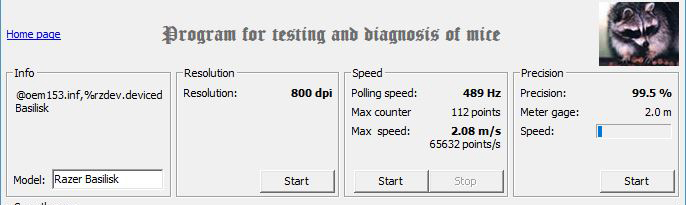
800 DPI
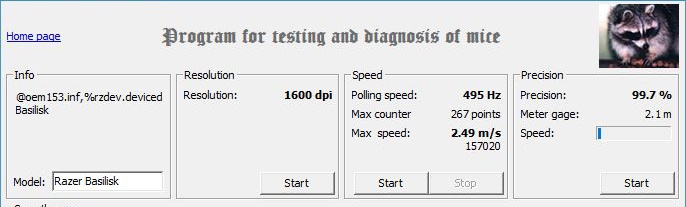
1600 DPI
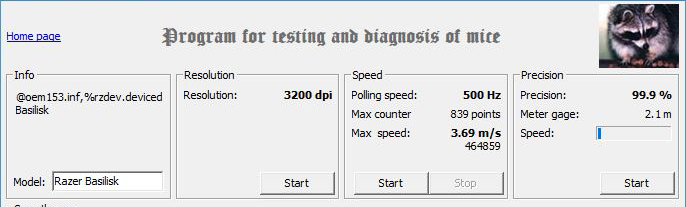
3200 DPI
Quảng cáo
Cũng qua thử nghiệm này mình có một số nhận định sau, Basilisk mang lại trải nghiệm tốt hơn cả Lancehead TE dù dùng cùng cảm biến. Ở IPS cao trên 2 m/s, Polling Rate đạt tốc độ tối đa 500 Hz theo thiết lập. IPS của Basilisk giống Lancehead TE là 450 tức 450 inch/s hay trên 11 m/s, tốc độ vảy chuột trung bình của mình chỉ trên 2 m/s, vẫn còn xa lắm mới tới mức tối đa mà cảm biến không còn tracking. Ở tốc độ cao thì số lượng điểm CPI mà cảm biến đọc được cũng rất cao, như ở tốc độ 3,69 m/s với 3200 DPI thì số điểm Count lên đến 839 điểm và độ chính xác khi thao tác tuyến tính cũng đạt gần tuyệt đối 99,9%.
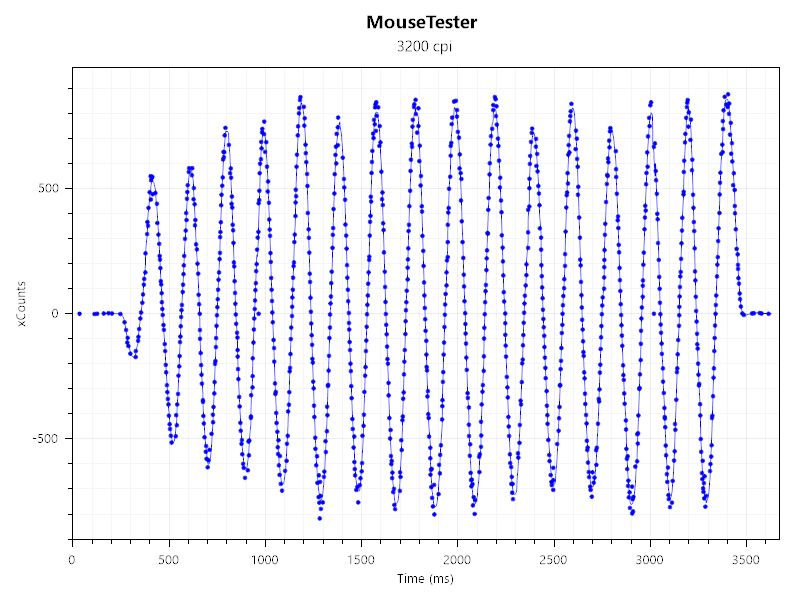
![[IMG]](https://photo2.tinhte.vn/data/attachment-files/2017/07/4092607_3200.png)
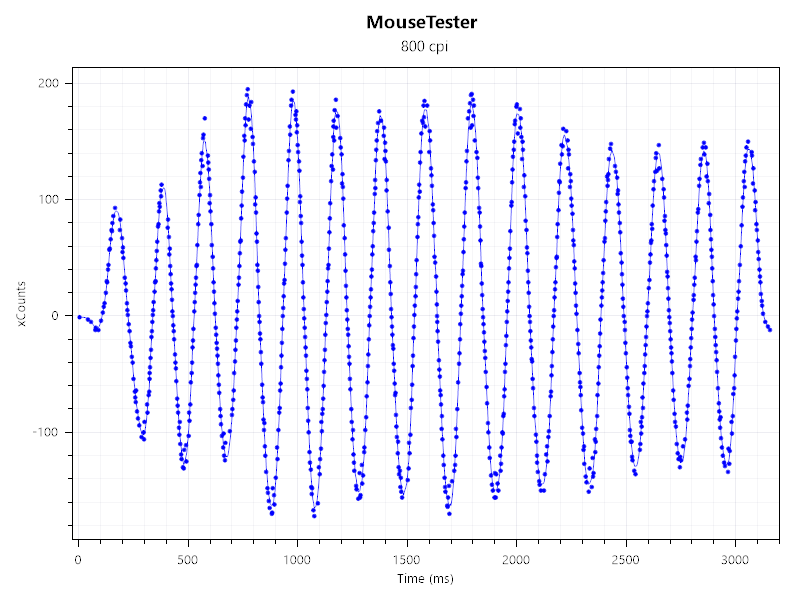
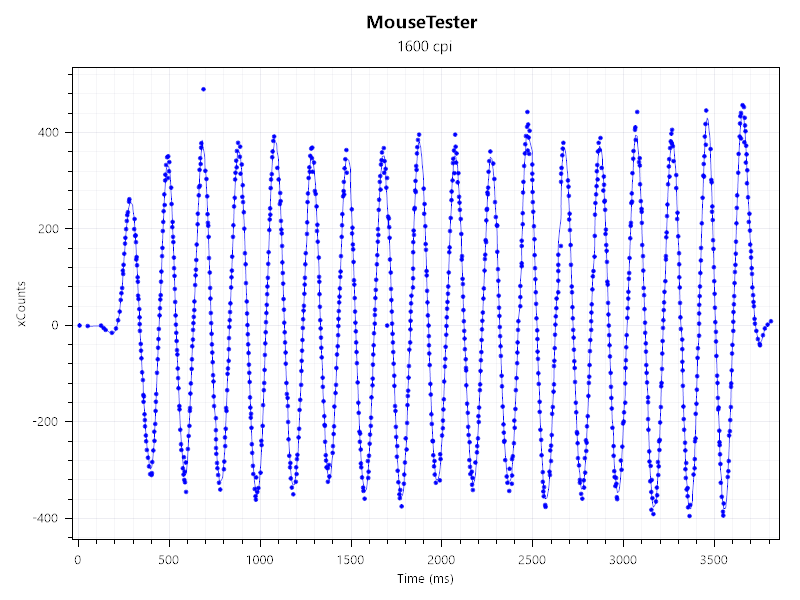 [/compare]
[/compare]

Điểm mình thích:
- Thiết kế công thái học, rất ôm tay và đằm, hợp với kiểu cầm palm lẫn claw;
- Phần nghỉ tay cho ngón cái bọc cao su, kích thước lớn, rất thoải mái;
- Dây bện sợi dù bền bỉ, mềm, mang lại độ linh hoạt cho chuột khi lia ở tốc độ cao;
- Phím chuột chính có độ nẩy tốt, nhẹ, spam nhiều đỡ mỏi;
- Phím DPI Clutch chuyển đổi tạm thời DPI rất lợi hại với các tựa game FPS phải chuyển đổi nhiều giữa các loại vũ khí;
- Các phím phụ bố trí hợp lý, độ nẩy tốt, tách bạch rất dễ bấm;
- Con lăn có thể chỉnh nhiều chế độ cuộn, rất phù hợp khi làm việc với các công cụ chỉnh sửa ảnh hay video;
- Mắt đọc PWM3389 mang lại hiệu quả tracking và độ chính xác cao, không bị lift-off và gia tốc hầu nhưng không có;
- Giá hợp lý.
- Thiết kế hơi cục mịch, không được bắt mắt như các mẫu chuột khác của Razer hay chuột chơi game nói chung;
- Hệ thống đèn Chroma cũng không có nhiều tùy chỉnh, không Chroma sync được với các thiết bị dùng Synapse 2.0;
- Phần mềm Synapse 3.0 vẫn chưa hoàn thiện.